

Av Nathan E. Malpass, Senast uppdaterad: November 24, 2018
Jag vill använda WhatsApp på min telefon. Det verkar vara ganska praktiskt. Många människor använder det och de säger att det är ett krypterat sätt att kommunicera med andra människor. Men jag verkar inte veta hur man använder den eller ens hur man lägger till kontakter med det. Kan du hjälpa mig med det här?
~ Potentiell WhatsApp-användare
Del I: IntroduktionDel II: En guide om hur du skapar ditt WhatsApp-konto (Android)Del III: Hur man lägger till kontakter till din WhatsApp-plattformDel IV: Säkerhet och integritet inom WhatsAppDel V: Hur man tar bort ditt WhatsApp-kontoDel VI: Slutsats
Folk läser ocksåWhatsApp Recovery: Hur man återställer WhatsApp-meddelanden på PCHur gör man WhatApp Call History Recovery från Android?
WhatsApp har över en miljard användare och det blir mer och mer populärt med tiden. Och denna enorma mängd användare är inte utan anledning.
WhatsApp låter dig skicka och ta emot textmeddelanden, videor, foton, platser, kontakter och till och med samtal. Och vi syftar inte på ett ynka röstsamtal. WhatsApp låter dig också ringa videosamtal.
Och alla dessa kan göras gratis. Du debiteras inte för att ringa nationellt och till och med internationellt. Det du behöver är en anslutning till Internet och ett telefonnummer. Det är allt. Med de enda två nödvändigheterna kan du dra nytta av WhatsApp varje gång du använder det.
WhatsApp är inte bara bra för att skicka och ta emot meddelanden och samtal. Detta är ett bra alternativ till traditionella meddelandeappar. Detta beror på att du kan hantera alla meddelanden du har direkt från själva appen.
Du kan faktiskt sätta en stjärna på meddelanden så att du enkelt kan kontrollera det vid ett senare tillfälle. Du kan också dubbelkolla ett meddelandes status och göra mycket mer.
WhatsApp är ett utmärkt verktyg för multimediameddelanden och det ger dig en användarvänlig plattform där du enkelt kan hantera meddelanden och samtal. Du kan också bjuda in vänner och lägga till dem i dina kontakter. Dessutom kan du skapa gruppchattar också.
Tja, i den här artikeln kommer vi att ge dig en guide för att komma igång med WhatsApp. Den här guiden hjälper dig att skapa ett konto, bjuda in andra, lägga till kontakter och mycket mer. Låt oss börja med den första.
Tja, det första du faktiskt behöver är ett WhatsApp-konto. Därefter kan du gå vidare till att dra nytta av dess fördelar. Så här skapar du ett konto:
Steg 01 - Öppna WhatsApp på din enhet.
Steg 02 - Tryck på Godkänn och fortsätt.
Steg 03 - Skriv in ditt mobilnummer i rutan.
Steg 04 - Tryck på OK. Detta ger WhatsApp en bekräftelse på att du vill verifiera ditt nummer.
Steg 05 - Tryck på SKIP.
Steg 06 - Tryck på Fortsätt. Detta är en mycket stor knapp som är placerad i mitten av enhetens skärm.
Nu när du har ditt eget WhatsApp-konto. Låt oss komma in på det nitty-gritty hur man använder det. Gå vidare till nästa del av den här guiden.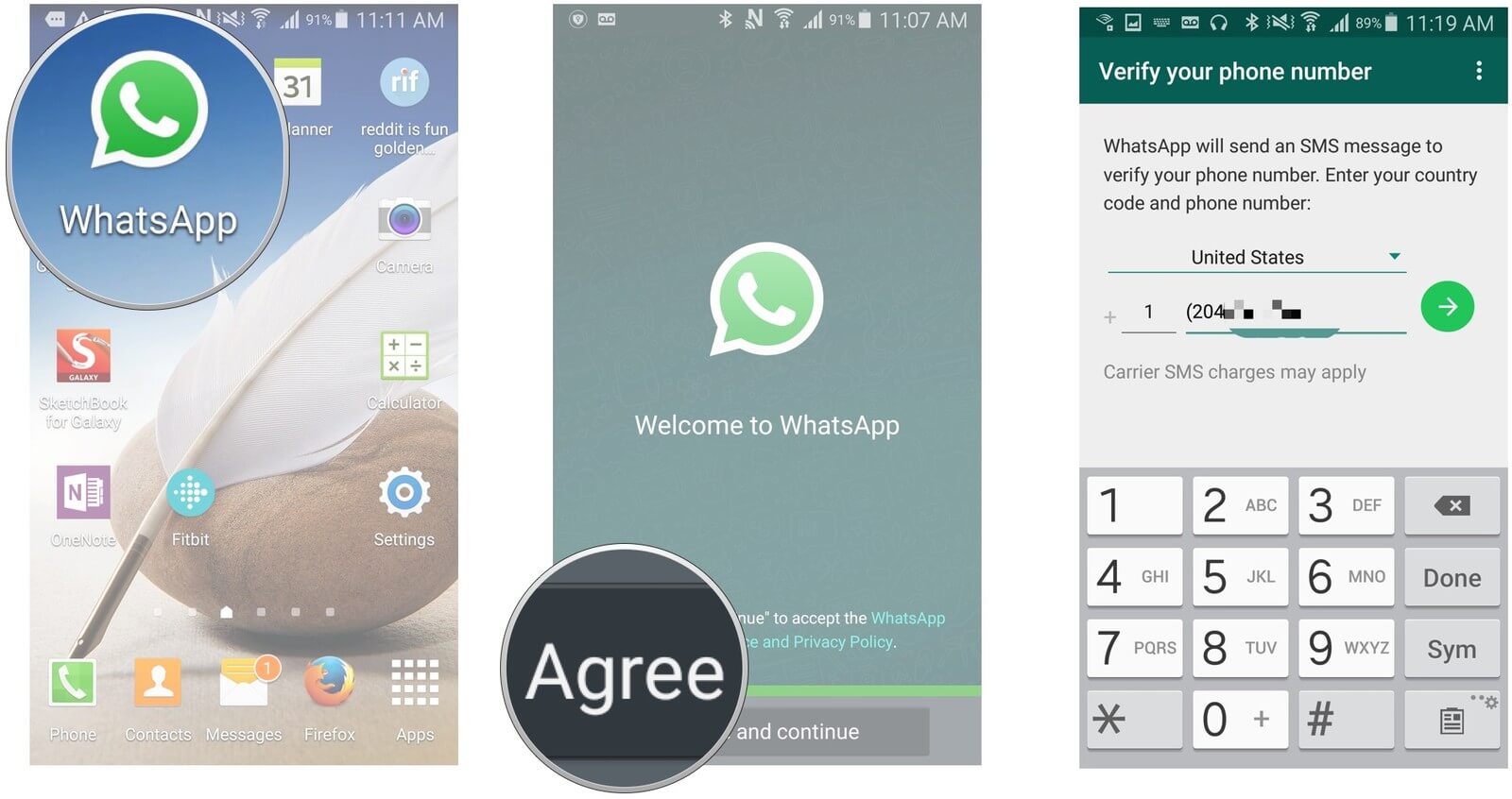
Det finns flera sätt att lägga till kontakter till din WhatsApp-applikation. Här är de olika sätten att göra det:
En guide för att bjuda in människor på WhatsApp
WhatsApp-applikationen får omedelbart kontakter från din enhets adressbok. Du kan omedelbart kommunicera med de kontakter som har ett eget WhatsApp-konto.
Men vad sägs om kontakter som inte har ett eget konto på WhatsApp? Tja, du kan enkelt bjuda in dem via WhatsApp. Applikationen skickar ett textmeddelande till dem som innehåller en specifik länk som låter dem ladda ner appen.
Steg 01 - Öppna WhatsApp.
Steg 02 - Tryck på Bjud in. Detta gör att du kan lägga till en person från din enhets kontaktlista. Den finns till höger om personen du vill bjuda in.
Steg 03 - Tryck på knappen Skicka.
Steg 04 - Vänta tills de dyker upp från din kontaktlista. Det betyder att de har laddat ner WhatsApp och skapat ett konto i det.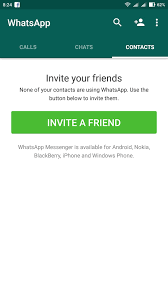
En guide för att lägga till en person till WhatsApp även om de inte finns i din telefons kontaktlista
Tja, det fantastiska med WhatsApp är att det låter dig lägga till personer som inte finns i din telefons adressbok. Du kan helt enkelt lägga till en person från WhatsApp själv. Om den här personen du lägger till redan har ett eget WhatsApp-konto kan du helt enkelt skicka ett meddelande till dem direkt.
Steg 01 - Öppna WhatsApp.
Steg 02 - Tryck på ikonen för Ny kontakt. Det här är en ikon med en bild av ett plustecken (+) med ett huvud bredvid.
Steg 03 - Skriv in namnet på personen i fältet för namn.
Steg 04 - Skriv in personens telefonnummer.
Steg 05 - Tryck på knappen Spara.
En guide för att uppdatera din lista över kontakter inom WhatsApp (Android)
När du helt enkelt lägger till en person i din kontaktlista i telefonen och den här personen är en WhatsApp-användare, kan det vara nödvändigt för dig att uppdatera din kontaktlista i WhatsApp för att de ska visas i appen.
Steg 01 - Öppna WhatsApp.
Steg 02 - Tryck på knappen för Fler alternativ. Den här knappen ser ut som tre punkter vertikalt riktade.
Steg 03 - Tryck på Uppdatera.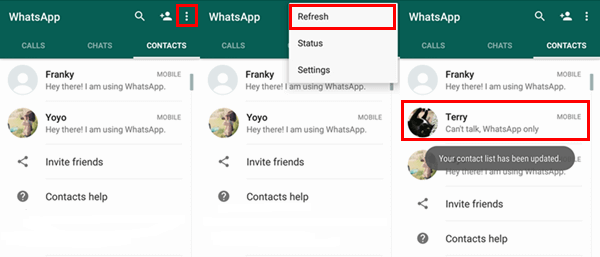
Tja, även om du använder WhatsApp, kanske du fortfarande vill behålla din integritet. Vi berättar hur du gör. På så sätt kan du behålla din integritet när det kommer till var du befinner dig i WhatsApp och till och med din profilbild. Låt oss börja.
Ändra dina senast sett inställningar för sekretess inom WhatsApp (Android)
Senast sett-funktionen i WhatsApp visar andra användare när du senast var online i WhatsApp. Detta skiljer sig från Status som vanligtvis berättar mer om din nuvarande status. Last Seen handlar mer om din tidigare aktivitet.
Steg 01 - Öppna WhatsApp.
Steg 02 - Tryck på knappen för Fler alternativ. Den här knappen ser ut som tre punkter vertikalt riktade.
Steg 03 - Tryck på Inställningar.
Steg 04 - Tryck på Konto.
Steg 05 - Tryck Sekretess.
Steg 06 - Tryck på Senast sett.
Steg 07 - Välj det alternativ du önskar. Det kan vara Alla, Mina kontakter eller Ingen.
Ändra dina sekretessinställningar för profilfoto inom WhatsApp (Android)
Steg 01 - Öppna WhatsApp.
Steg 02 - Tryck på knappen för Fler alternativ. Den här knappen ser ut som tre punkter vertikalt riktade.
Steg 03 - Tryck på Inställningar.
Steg 04 - Tryck på Konto.
Steg 05 - Tryck Sekretess.
Steg 06 - Tryck på Profilfoto.
Steg 07 - Välj det alternativ du önskar. Det kan vara Alla, Mina kontakter eller Ingen.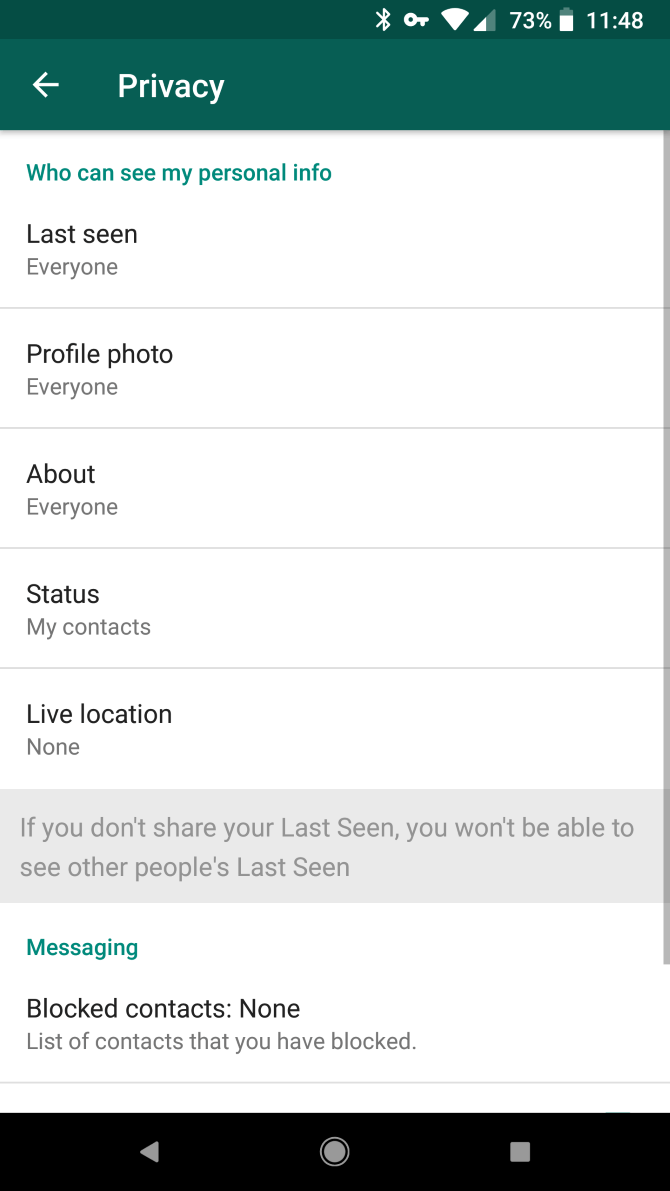
Ändra dina sekretessinställningar för status inom WhatsApp (Android)
Steg 01 - Öppna WhatsApp.
Steg 02 - Tryck på knappen för Fler alternativ. Den här knappen ser ut som tre punkter vertikalt riktade.
Steg 03 - Tryck på Inställningar.
Steg 04 - Tryck på Konto.
Steg 05 - Tryck Sekretess.
Steg 06 - Tryck på Status.
Steg 07 - Välj det alternativ du önskar. Det kan vara Alla, Mina kontakter eller Ingen.
Blockera en användare inom WhatsApp (Android)
Du kanske vill blockera en användare som irriterar dig eller stör dig hela tiden. På detta sätt kommer de inte att kunna kontakta dig eller se dig. Så här gör du:
Steg 01 - Öppna WhatsApp.
Steg 02 - Tryck på knappen för Fler alternativ. Den här knappen ser ut som tre punkter vertikalt riktade.
Steg 03 - Tryck på Inställningar.
Steg 04 - Tryck på Konto.
Steg 05 - Tryck Sekretess.
Steg 06 - Tryck på Blockerade kontakter.
Steg 07 - Tryck på Lägg till-knappen.
Steg 08 - Tryck på personens namn -- namnet på den du vill blockera.
Tja, du kanske tror att du inte behöver WhatsApp. Så här tar du bort ditt konto från nämnda meddelandeprogram.
Steg 01 - Öppna WhatsApp.
Steg 02 - Tryck på knappen för Fler alternativ. Den här knappen ser ut som tre punkter vertikalt riktade.
Steg 03 - Tryck på Inställningar.
Steg 04 - Tryck på Konto.
Steg 05 - Tryck på Ta bort mitt konto.
Steg 06 - Skriv in ditt telefonnummer i rutan som visas.
Steg 07 - Tryck på knappen Ta bort mitt konto.
Steg 08 - Tryck på Ta bort mitt konto igen. Du kan också ange en anledning till varför du vill ta bort ditt konto.
Steg 09 - På den sista skärmen, tryck på Ta bort mitt konto igen.
När du har raderat ditt konto kommer all data som finns i det att raderas från din telefon och från WhatsApps servrar. Du kan helt enkelt skapa ett nytt konto om du vill. Dessutom kan du göra det när du vill.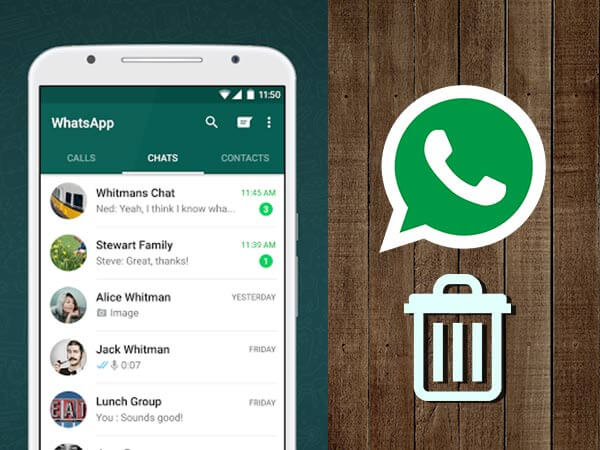
WhatsApp är ett bra verktyg som du kan använda för att skicka meddelanden till många människor. Den kan också användas för att skicka och ta emot röst- och videosamtal. Detta verktyg är mycket användbart eftersom det kan användas gratis och du bara behöver en internetanslutning.
Du kan helt enkelt lägga till kontakter du vill genom att följa vår guide ovan. Det finns flera sätt att göra detta. Men med vår artikel här kan du enkelt göra det med några få knapptryckningar.
Lämna en kommentar
Kommentar
Android Toolkit
Återställ raderade filer från din Android-telefon och surfplatta.
Gratis nedladdning Gratis nedladdningHeta artiklar
/
INTRESSANTTRÅKIG
/
ENKELSVÅR
Tack! Här är dina val:
Utmärkt
Betyg: 4.6 / 5 (baserat på 63 betyg)